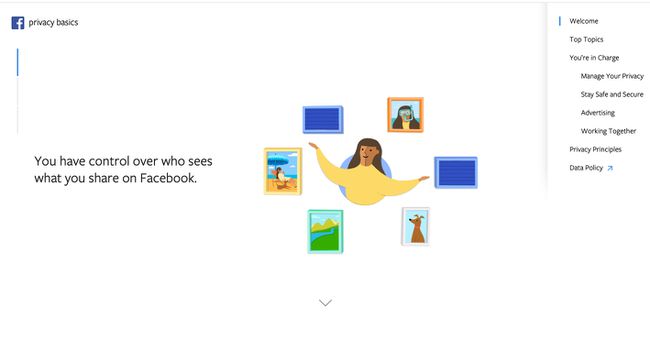Cum să blochezi străinii să te găsească pe Facebook
Ce să știi
- Mergi la Cont > Setări și confidențialitate > Setări > Confidențialitate.
- De acolo, selectați pe cine doriți să vă găsească și să vă vadă profilul și postările.
Acest articol vă arată cum să vă personalizați setările Facebook, astfel încât să nu apăreați într-o căutare pe Facebook.
Cum să ajustați cine vă poate vedea postările de pe Facebook într-un browser
Iată cum să ajustați setările de confidențialitate relevante dacă utilizați versiunea de browser a Facebook.
-
Pe pagina de pornire Facebook, selectați sageata in jos în colțul din dreapta sus.

-
Selectați Setări și confidențialitate.

-
Selectați Setări.

-
Din panoul de meniu din stânga, selectați Confidențialitate.

-
În Activitatea ta secțiune de lângă Cine poate vedea postările tale viitoare,Selectați Editați | ×.
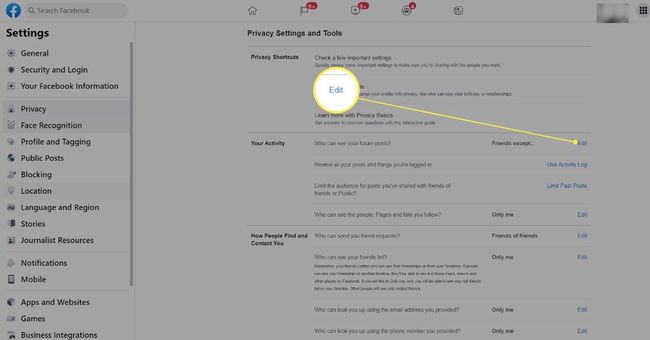
-
Selectează Prieteni (sau setarea dvs. curentă) săgeată drop-down.
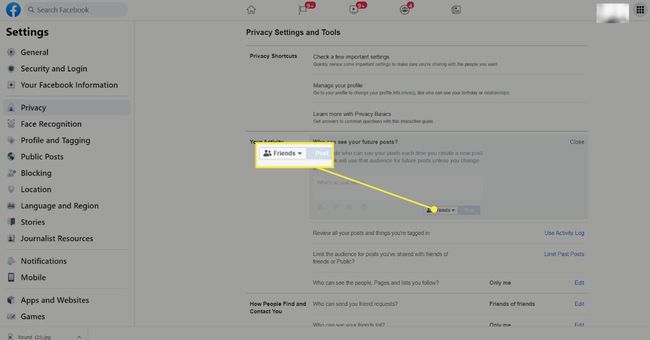
-
Selectați Public pentru a permite oricui de pe Facebook sau de pe Facebook să vă vadă postările.
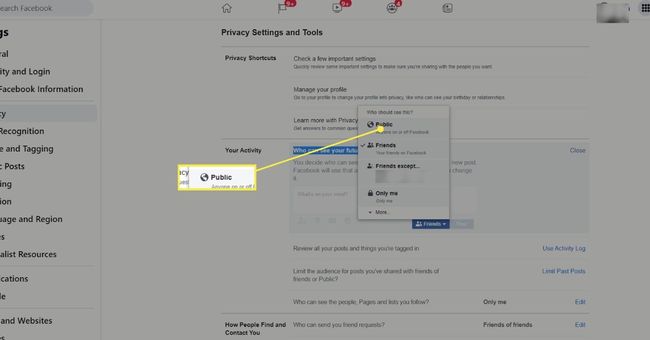
-
Selectați Prieteni pentru a permite tuturor prietenilor tăi de pe Facebook să-ți vadă postările.

-
Selectați Cu excepția prietenilor la blocați anumiți prieteni de la a vă vedea postările. Selectează semnul minus lângă numele prietenului pe care doriți să-l blocați.
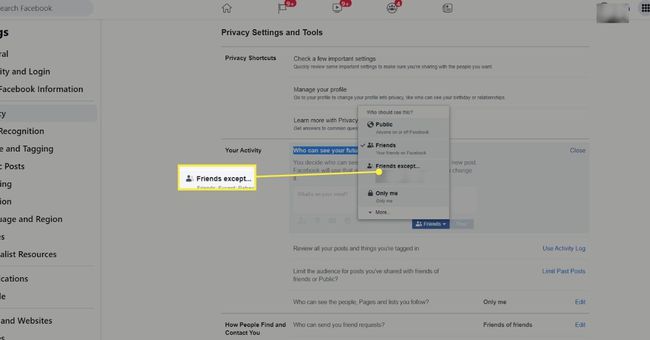
-
Selectați Salvează modificările când ai terminat de ales prietenii.
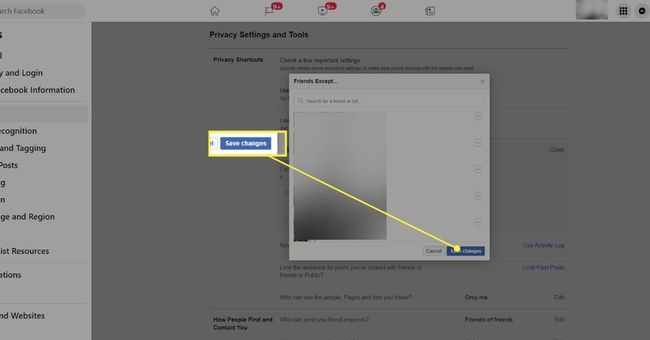
-
Selectați Doar eu pentru a ascunde postările tuturor, în afară de tine.
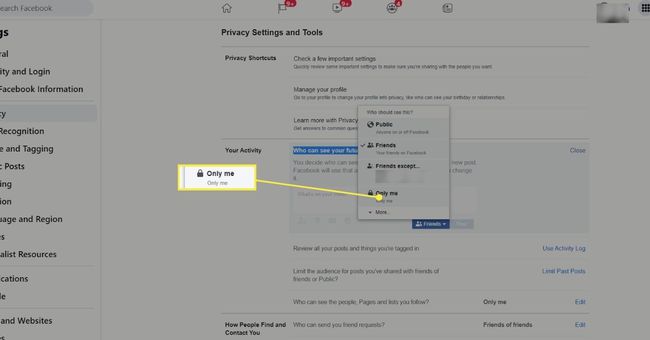
-
Selectați Mai mult a alege Prieteni anumiți, care vă permite să alegeți cine vă vede postările sau Personalizat, care vă permite să includeți sau să excludeți anumiți prieteni.
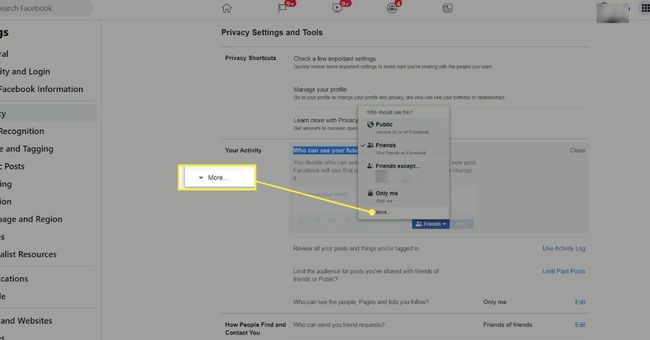
-
După ce faceți ajustările, selectați Închide în colțul din dreapta sus al Activitatea ta fereastră.
Pentru a restricționa accesul la postările anterioare, accesați Confidențialitate > Activitatea ta. Lângă Limitați publicul pentru postările pe care le-ați distribuit prietenilor prietenilor sau Public, Selectați Limitați postările anterioare și urmați instrucțiunile.
Cum să te ascunzi de căutări folosind aplicația mobilă Facebook
De asemenea, este ușor să modificați cine vă poate vedea postările dacă utilizați aplicația mobilă Facebook pentru iOS sau Android.
Atingeți pictograma meniului hamburger.
Derulați în jos și atingeți Setări și confidențialitate > Setări.
-
Atingeți Verificarea confidențialității.

Atingeți Cine poate vedea ceea ce împărtășiți.
Atingeți Continua și apoi atingeți Următorul.
Atingeți Prieteni (sau setarea anterioară) din Postări viitoare.
-
Pe pagina Editați publicul, sub Cine vă poate vedea postarea, atingeți cercul de lângă Public, Prieteni, Cu excepția prietenilor, Doar eu, sau Vezi mai mult > Prieteni specifici. Facebook aplică modificările automat.
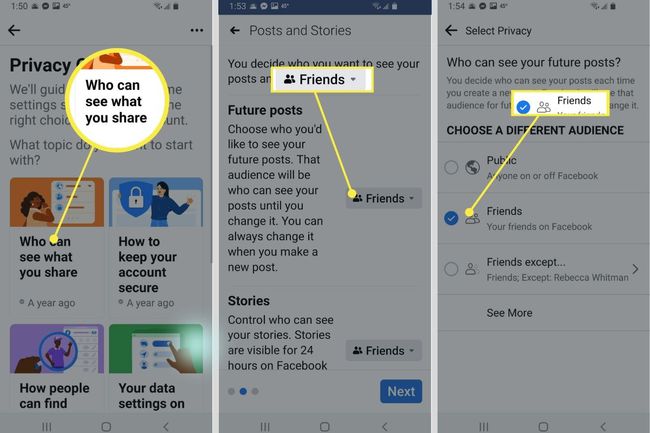
Reglați-vă vizibilitatea folosind Facebook pe desktop
Facebook vă permite să stabiliți limite pentru cine vă poate găsi, vă poate trimite mesaje și vă poate accesa profilul Facebook. Reglați aceste setări pentru a vă face la fel de deschis sau invizibil după cum doriți.
-
Pe pagina de pornire Facebook, selectați Cont pictograma (săgeata în jos) din colțul din dreapta sus.

-
Selectați Setări și confidențialitate.

-
Selectați Setări.

-
Din panoul de meniu din stânga, selectați Confidențialitate.

-
Sub Setări de confidențialitate și instrumente, mergi la Cum te găsesc oamenii și te contactează, apoi selectați Editați | × lângă cine iti poate trimite cereri de prietenie.
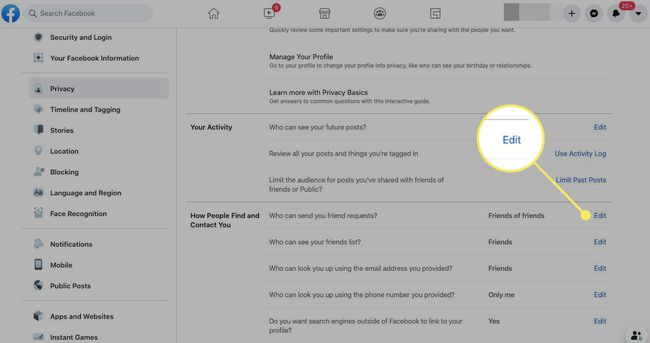
Valoarea implicită este Prietenii prietenilor.
-
Selectați săgeata derulantă de lângă Prietenii prietenilor (sau setarea dvs. curentă).
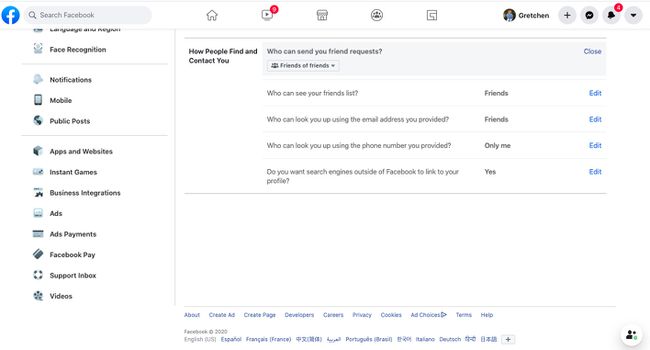
-
Selectați Toata lumea pentru a permite oricui să vă trimită o cerere de prietenie sau să păstreze valoarea implicită Prietenii prietenilor setare. Selectați Închide după ce faci o selecție.
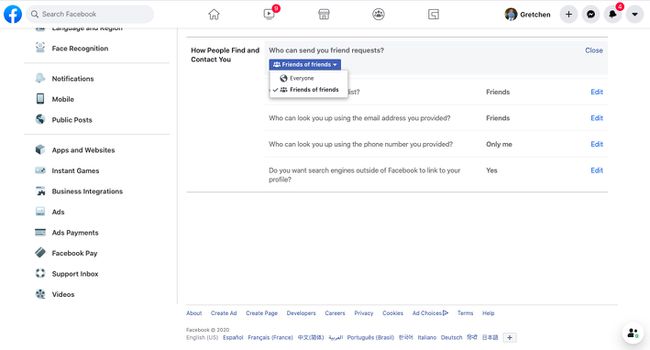
-
Lângă Cine vă poate căuta folosind adresa de e-mail pe care ați furnizat-o, Selectați Editați | ×.
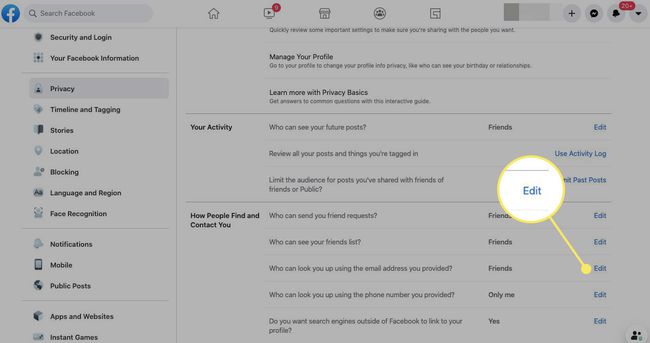
Valoarea implicită este Prieteni.
-
Selectează Prieteni (sau setarea dvs. curentă) săgeată drop-down.
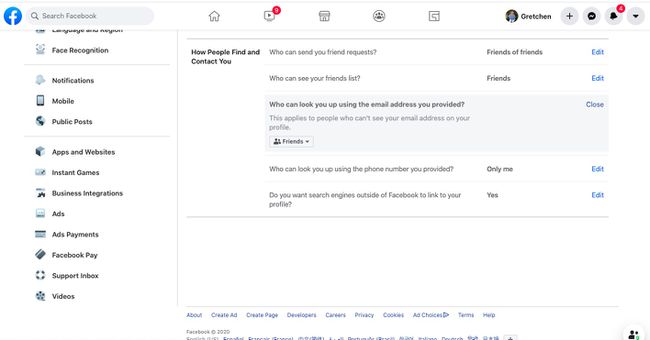
-
Selectați Toata lumea, Prietenii prietenilor, Prieteni, sau Doar eu. Selectați Închide după ce faci o selecție.
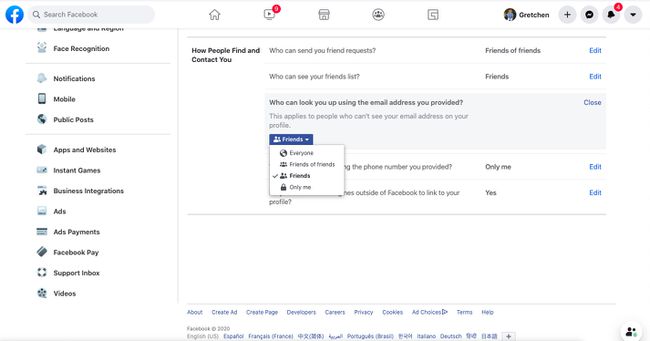
Selectați Doar eu pentru cel mai înalt nivel de confidențialitate.
-
Lângă Cine vă poate căuta folosind numărul de telefon pe care l-ați furnizat, Selectați Editați | ×.
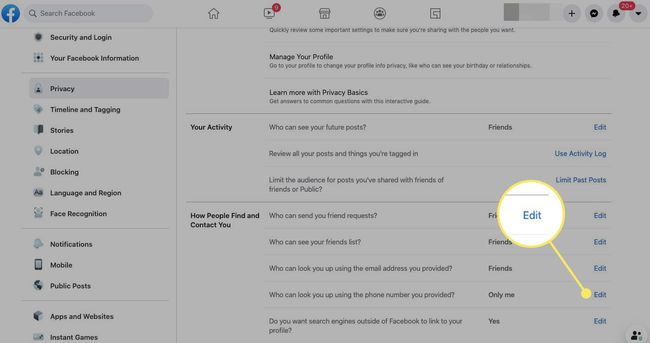
-
Selectează Doar eu (sau setarea dvs. curentă) săgeată drop-down.
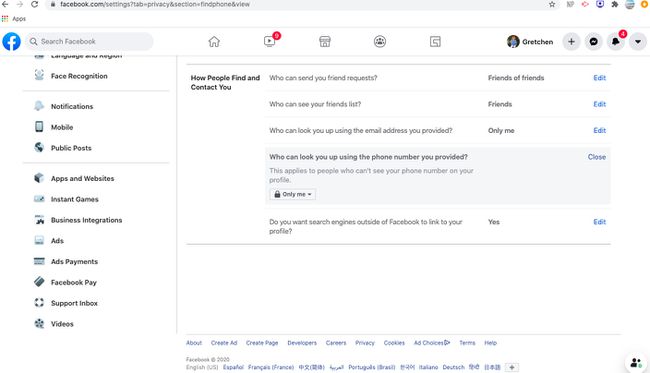
-
Selectați Toata lumea, Prietenii prietenilor, Prieteni, sau Doar eu. Selectați Închide după ce faci o selecție.
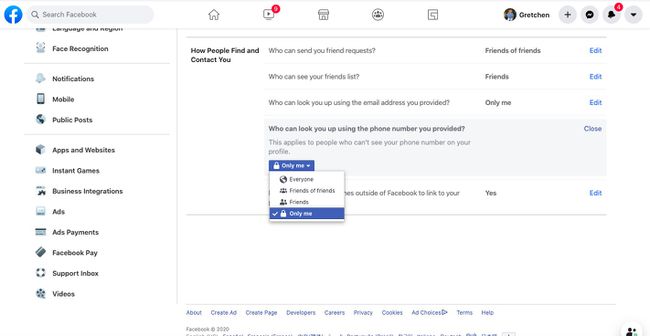
Selectați Doar eu pentru cel mai înalt nivel de confidențialitate.
-
Lângă Vrei ca motoarele de căutare din afara Facebook să se conecteze la profilul tău, Selectați Editați | ×.

-
Ștergeți Permite motoarelor de căutare din afara Facebook să se conecteze la profilul tău casetă de selectare dacă doriți ca motoarele de căutare să nu mai conecteze la profilul dvs. Atingeți Opriți în caseta de avertizare pentru a confirma. Selectați Închide după ce ai făcut selecția.
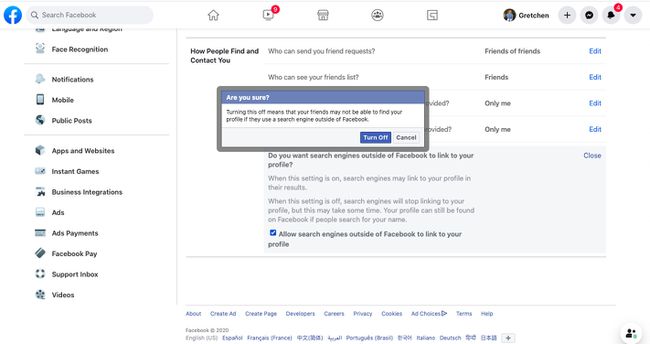
Dacă v-ați ajustat setările de confidențialitate și vă contactează un străin sau o persoană nedorită, luați în considerare blocarea acelei persoane pe Facebook pentru a elimina orice șansă de contact viitor.
Reglați-vă vizibilitatea folosind aplicația Facebook
Urmați acești pași pentru a vă face mai puțin vizibil prin aplicația Facebook.
Nu trebuie să vă schimbați setările atât în versiunea mobilă, cât și în versiunea web a Facebook. Schimbările pe care le faci într-unul se vor transfera în celălalt.
Deschideți aplicația Facebook pe dispozitivul dvs. mobil.
Atingeți pictograma meniului hamburger.
Derulați în jos și atingeți Setări și confidențialitate > Setări.
-
Atingeți Verificarea confidențialității.

Selectați Cum te pot găsi oamenii pe Facebook > Continua.
Sub cine iti poate trimite cereri de prietenie, atingeți săgeata pentru a deschide Alegeți publicul.
-
Atingeți Toata lumea pentru a permite oricui din sau din Facebook să trimită o solicitare de prietenie sau atingeți Prietenii prietenilor (implicit) pentru mai multă confidențialitate. Selectați Urmează să continui.
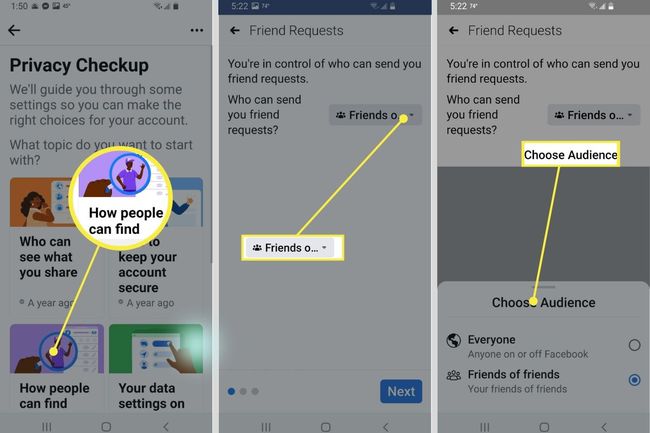
-
Sub Număr de telefon și e-mail, alege cine te poate căuta după numărul de telefon și adresa de e-mail. Selectați Toata lumea, Prietenii prietenilor, Prieteni, sau Doar eu.
Doar eu este cea mai privată opțiune.
Selectați Următorul a continua.
-
Sub Motoare de căutare, utilizați glisorul pentru a determina dacă doriți ca motoarele de căutare din afara Facebook să se conecteze la profilul dvs., apoi atingeți Următorul.
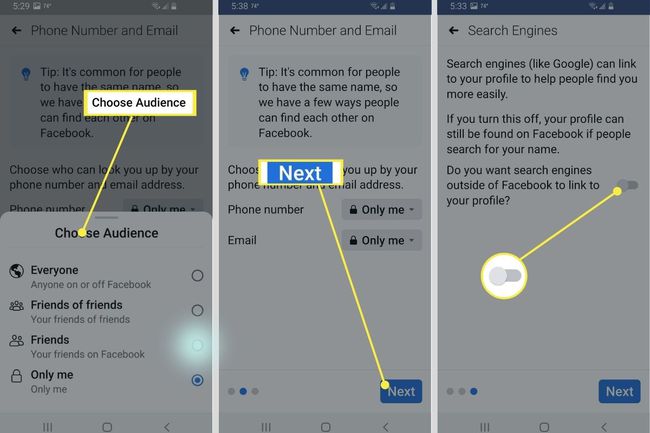
Utilizați săgeata înapoi pentru a reveni la Facebook.
Comenzi rapide de confidențialitate Facebook
Deoarece Facebook își actualizează frecvent controalele de confidențialitate, a creat câteva instrumente de comenzi rapide simple, astfel încât să puteți vedea și ajusta rapid setările de confidențialitate.
Pentru a accesa comenzile rapide de confidențialitate Facebook:
-
Mergi la Cont > Setări și confidențialitate > Setări și selectați Confidențialitate. De mai jos Setări de confidențialitate și instrumente, este Comenzi rapide de confidențialitate. Selectați Verificați câteva setări importante.
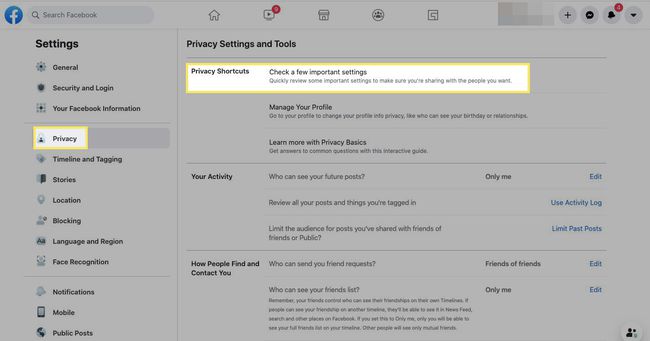
-
The Verificarea confidențialității apare pagina. Selectați fiecare domeniu de confidențialitate și urmați instrucțiunile sale pentru a vedea, păstra sau modifica setările.
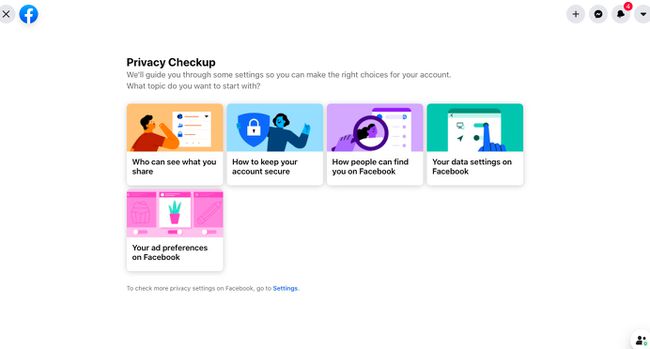
-
Întoarce-te la Comenzi rapide de confidențialitate secțiune și selectați Gestionați-vă profilul pentru a ajusta cine vă poate vedea ziua de naștere, relațiile și alte informații.
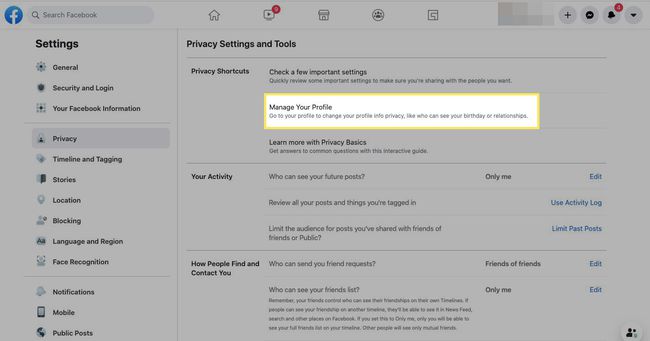
-
Sub Comenzi rapide de confidențialitate, Selectați Aflați mai multe cu Noțiuni de bază privind confidențialitatea pentru a deschide un ghid interactiv pentru comenzile de confidențialitate Facebook.